7 Estensioni di Chrome per Rendere Gmail più Produttivo

Puoi trovare diverse estensioni per Gmail per rendere la gestione delle tue email più produttiva. Ecco le migliori estensioni di Chrome per Gmail.

Quando hai molte cose da fare, più tempo puoi risparmiare, meglio è. Ma, la maggior parte delle volte, poiché non sei a conoscenza dei trucchi che possono farti risparmiare tempo, di conseguenza, le tue attività richiedono più tempo per essere completate. Esistono varie estensioni di Gmail che puoi utilizzare che ti aiuteranno a risparmiare tempo prezioso.
Le seguenti estensioni di Gmail ti aiuteranno a fare le cose più velocemente consentendo di inviare e-mail direttamente dall'estensione o di creare modelli in modo da non dover ripetere le stesse cose più e più volte.
Ci sono vari motivi per cui potresti dover inviare la stessa e-mail più e più volte. Potresti essere alla ricerca di un lavoro e aver bisogno di inviare il tuo curriculum a vari siti ed è allora che l' estensione Modelli per Gmail torna utile. Quindi, invece di copiare e incollare, puoi semplicemente fare clic sul pulsante dei modelli.
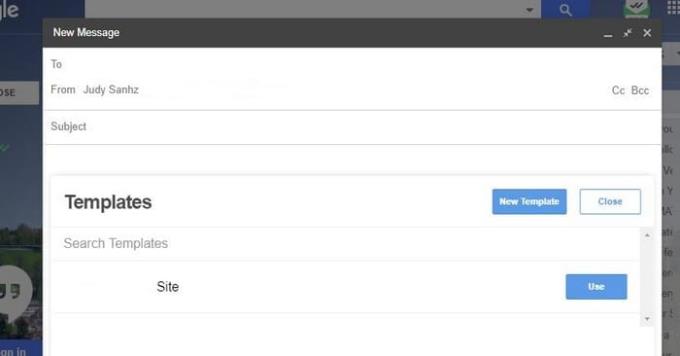
Una volta installato, vedrai due pulsanti blu in basso. A sinistra, uno che dice Modelli ea destra, uno che dice Nuovi modelli. Fai clic su Modelli e vedrai tutti i modelli che hai creato e fai clic su Usa per farlo.
Hai due modi per accedere all'opzione Nuovi modelli, tramite questo o facendo clic sul pulsante a destra. Vedrai un'icona in Chrome ma è solo per mostrarti che l'estensione è installata, ma non fa nulla.
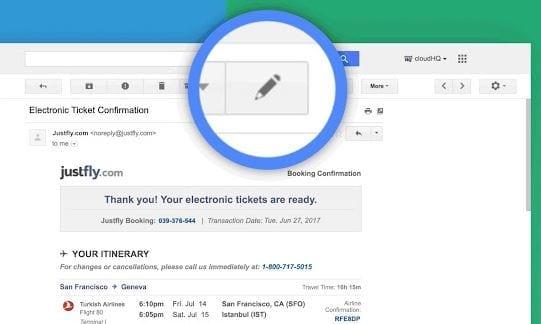
Non puoi controllare come gli altri scrivono le loro email. Il problema è che il mittente può facilmente creare un'e-mail con un oggetto del genere che non descrive correttamente di cosa tratta l'e-mail. Grazie a Rinomina e-mail puoi rinominare qualsiasi riga dell'oggetto dell'e-mail per darti un'idea migliore di cosa tratta l'e-mail.
Quando cambi la riga dell'oggetto, il mittente non riceverà alcun tipo di notifica che è stato modificato. Se rispondi a quell'e-mail con la nuova riga dell'oggetto, il mittente vedrà la nuova riga dell'oggetto.
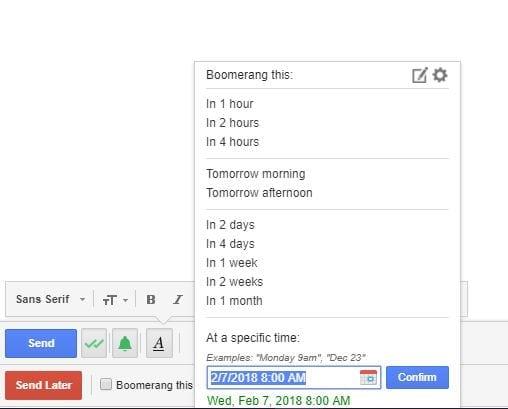
Con Boomerang per Gmail , non dimenticherai mai di inviare un'email poiché puoi programmarli per dopo. Non solo puoi inviare e-mail, ma puoi anche programmarle per essere restituite. Le email possono essere inviate anche se non sei online ed è anche possibile tenere traccia delle risposte.
Dispone inoltre di conferme di lettura multipiattaforma in modo da sapere quando la tua e-mail è stata letta. Puoi programmare e-mail per 1 ora, 2 ore, 3 ore, 4 ore e fino a un mese. Se non vedi l'ora che ti serve, puoi anche programmare l'invio dell'e-mail a un'ora specifica.
C'è anche un'opzione per pianificare un messaggio ricorrente e puoi facilmente trovare il pulsante Boomerang poiché è rosso e proprio sotto il pulsante di invio.
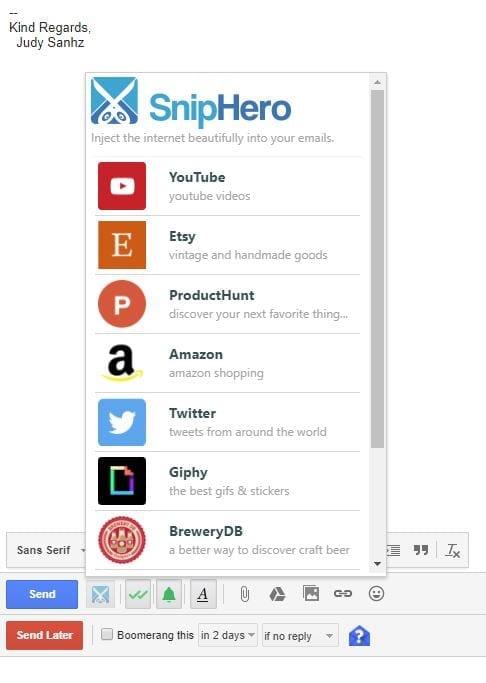
Puoi perdere alcuni minuti preziosi dovendo lasciare la tua email per aggiungere contenuti. Come mai? Puoi facilmente distrarti con ciò che stai cercando e forse persino dimenticare che stavi scrivendo un'e-mail in primo luogo.
Grazie a SnipHero , puoi aggiungere contenuti da siti come YouTube, Amazon, Twitter, Giphy, Spotify, Wikipedia e altro. Una volta installata l'estensione, ci sarà un'icona a forma di forbice accanto al pulsante blu di invio.
Quando fai clic su di esso, vedrai un elenco di tutti i contenuti che puoi aggiungere direttamente dall'estensione. Basta fare clic sull'opzione desiderata e cercare ciò che si desidera aggiungere.
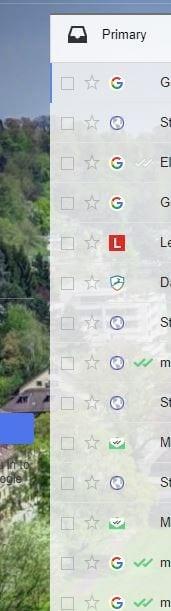
Con Gmail Sender Icons , sarai in grado di trovare facilmente un'email da un determinato mittente perché ognuno di essi avrà la propria icona visualizzata.
Puoi sicuramente identificare facilmente l'icona di YouTube, ma se non viene visualizzata, l'e-mail potrebbe essere più difficile da trovare. L'estensione non fa di più, ma l'aggiunta di quell'aiuto visivo ti aiuterà a risparmiare tempo prezioso.
Con FollowUp.cc puoi anche creare modelli ma con la differenza che con questa estensione li crei per le email che hai già inviato. Con l'estensione precedente, utilizzerai i modelli per le email che invierai per la prima volta.

L'estensione aggiungerà una nuova colonna al tuo account Gmail dove potrai vedere tutti i promemoria che hai e tutte le email tracciate. Puoi anche vedere tutte le persone che contatti di frequente.
L'estensione ti offre una prova gratuita di 14 giorni senza dover fornire alcuna informazione importante. In questo modo, puoi vedere se questa è l'estensione di cui hai bisogno.
Grazie a queste utili estensioni Gmail per Chrome, non hai scuse per non essere produttivo. Vedrai come renderanno le cose molto più semplici e che avrai più tempo libero a disposizione. Ne usi uno che non è nella lista? Se è così, lascia un commento e fammi sapere quale è.
Puoi trovare diverse estensioni per Gmail per rendere la gestione delle tue email più produttiva. Ecco le migliori estensioni di Chrome per Gmail.
Tentare di gestire più caselle di posta elettronica può essere complicato, soprattutto se hai email importanti in entrambe. Con questi semplici passaggi, imparerai a sincronizzare Microsoft Outlook con Gmail su PC e dispositivi Apple Mac.
Usa Gmail come backup per le email personali o professionali di Outlook? Scopri come esportare i contatti da Outlook a Gmail per eseguire il backup dei contatti.
Google Meet è un
Controlla la cronologia dell
Scopri come controllare la cronologia delle attività di accesso a Gmail per garantire la sicurezza del tuo account. Segui questi semplici passaggi e proteggi i tuoi dati.
Guida su come abilitare o disabilitare le notifiche e-mail e cambiare il suono di notifica sul tuo dispositivo Android.
Assicurati che le email siano più sicure, grazie alla modalità riservata di Gmail. Ecco come usarlo e aprirlo.
Ora puoi aggiungere il tuo calendario personale di Google Celenar o Outlook alla versione web di Outlook per lavoro. Ecco come.
Come connettere il tuo client di posta elettronica Microsoft Outlook 2016 al tuo account Google Gmail.
Non ricevere le e-mail in tempo può essere devastante per alcuni, soprattutto se ricevi regolarmente e-mail di lavoro importanti. Devi aggiustarlo e in fretta. Qualche volta
Gmail dice che dovresti stare attento con un'email specifica quando non è stato possibile verificare che l'email provenga effettivamente dall'indirizzo email del mittente.
Immagina di essere responsabile di vari progetti sul posto di lavoro e di dover rispondere a varie e-mail relative ai progetti. Tuttavia, non tutto
Il processo di modifica manuale dell'impostazione del fuso orario in Gmail è un po' scomodo. Se stai utilizzando Chrome o un'app Gmail ufficiale, Gmail utilizzerà
Vuoi avere un modo più veloce per accedere a Gmail mentre usi Telegram? A differenza di WhatsApp, Telegram ha un bot che puoi usare per usare Gmail come faresti sull'app,
Scopri come aggiungere facilmente un account Gmail già esistente a qualsiasi dispositivo Android. Inoltre, quando sarà il momento, scopri come rimuovere gli account che non ti servono più.
Abilita la possibilità di annullare rapidamente un messaggio inviato in Gmail con questa funzione raramente nota.
Scopri come barrare il testo con una linea in Gmail con questo tutorial.
Quando apri per la prima volta il tuo account Gmail, trovare le email è facile poiché non devi cercarne troppe. Ma, dopo un po', trovare un'e-mail può ottenere Scopri come eliminare le e-mail di grandi dimensioni dal tuo account Gmail.
Scopri come aggiungere una firma automatica che includa un'immagine ai tuoi messaggi Gmail.
Se le app e i programmi non pinnati continuano a riapparire nella barra delle applicazioni, puoi modificare il file Layout XML e rimuovere le righe personalizzate.
In questo tutorial ti mostriamo come eseguire un soft o hard reset sull
Ci sono così tante fantastiche app su Google Play che non puoi fare a meno di iscriverti. Dopo un po
Cercare nella propria tasca o portafoglio il giusto documento di pagamento può essere un vero disagio. Negli ultimi anni, diverse aziende hanno sviluppato e lanciato soluzioni di pagamento contactless.
Eliminare la cronologia dei download di Android aiuta a liberare spazio di archiviazione, tra le altre cose. Ecco i passaggi da seguire.
Questa guida ti mostra come eliminare foto e video da Facebook utilizzando un PC, un dispositivo Android o iOS.
Abbiamo trascorso del tempo con il Galaxy Tab S9 Ultra, e si tratta del tablet perfetto da abbinare al tuo PC Windows o al Galaxy S23.
Disattiva i messaggi di testo di gruppo su Android 11 per mantenere sotto controllo le notifiche per l
Cancella la cronologia degli URL nella barra degli indirizzi di Firefox e mantieni le tue sessioni private seguendo questi rapidi e facili passi.
Per segnalare un truffatore su Facebook, clicca su Altre opzioni e seleziona Trova supporto o segnala profilo. Compila poi il modulo di segnalazione.



























